Microsoft Teams obté filtres de vídeo, vista dinàmica i molt més

Microsoft Teams està rebent un munt de noves funcions de reunions, com ara la vista dinàmica, el mode Together, filtres de vídeo i reaccions en directe.
Per utilitzar una ordre de xat a Microsoft Teams:
Premeu Ctrl+E per enfocar la barra de cerca.
Escriviu "/" per veure la llista d'ordres.
Continueu escrivint una ordre i premeu Intro per executar-la.
El creixent conjunt de funcions de Microsoft Teams i les pestanyes de canal personalitzables poden oferir una experiència d'interfície força pesada. Podeu retallar ràpidament el que importa amb les ordres de text del teclat, que us poden ajudar a saltar entre seccions no relacionades de l'aplicació.
S'accedeix a les ordres de xat mitjançant el quadre de cerca central a la part superior de la finestra de Microsoft Teams. Feu clic dins del quadre de cerca per centrar-lo. A continuació, podeu escriure un caràcter "/" per veure la llista completa d'ordres disponibles. Un cop hàgiu trobat una ordre per executar, escriviu-la (amb el prefix "/") i, a continuació, premeu Intro.

Una manera encara més ràpida és utilitzar la drecera de teclat Ctrl+E per enfocar la barra de cerca. A continuació, podeu començar a escriure una ordre sense haver de fer servir el ratolí. La llista d'ordres es pot veure amb la drecera de teclat Alt+K.
Teams admet una àmplia gamma d'ordres que cobreixen les accions més utilitzades. Podeu obtenir la llista completa al lloc d'assistència de Teams . Destacarem aquí algunes de les més útils.
Les ordres de barra (amb el prefix "/") no són l'únic tipus d'ordre que podeu utilitzar. El quadre de cerca us permet enviar ràpidament un missatge a un contacte mitjançant una ordre de menció ("@" en lloc de "/"). Haureu de seleccionar o escriure un nom de contacte i, a continuació, introduir el missatge que voleu enviar. Podeu fer-ho des de qualsevol lloc de l'aplicació, sense anar a la pestanya Xat.
Podeu invocar aplicacions de la mateixa manera. Proveu d'instal·lar una aplicació com Notícies i després escriviu "@Notícies" a la barra de cerca. Rebràs les últimes notícies sense haver de sortir de Teams, ni tan sols de la teva pantalla actual.
Pot trigar una mica de temps aprendre totes les ordres disponibles, però fer-ho sovint val la pena la inversió. Canviar el vostre estat és un procediment de 3 clics mitjançant la icona del perfil; podeu fer-ho amb unes poques pulsacions de tecla amb una ordre de xat. Per evitar escriure ordres llargues, premeu la tecla "tab" tan bon punt es ressalti la que voleu. Els equips completaran automàticament el nom de l'ordre perquè pugueu prémer Intro per executar-lo.
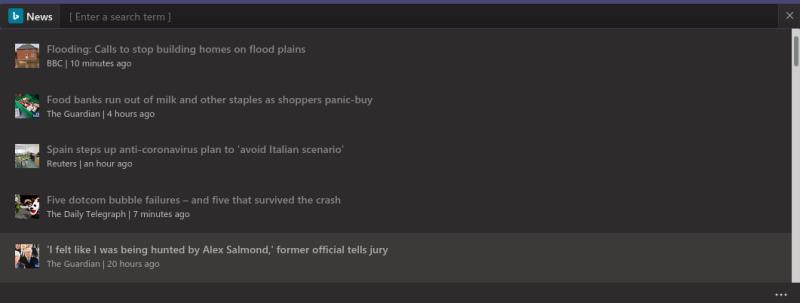
Finalment, no oblideu la propietat més bàsica de la barra de cerca: cerca! Podeu utilitzar-lo per descobrir qualsevol cosa que hàgiu afegit a Teams, ja sigui un missatge, una persona, un document o alguna cosa d'una aplicació.
Podeu treure el màxim profit de Teams fent un ús efectiu de la barra de cerca. Trobar, crear i revisar contingut es pot aconseguir amb només unes poques tecles, alhora que es minimitzen els canvis de navegació. Això us ajuda a trobar informació més ràpidament i a evitar la sobrecàrrega del canvi de context.
L'addició d'aplicacions a Teams porta aquesta experiència encara més enllà: amb algunes aplicacions escollides , podeu utilitzar la barra de cerca com a centre d'informació centralitzat, capaç de mostrar fils de xat, documents empresarials d'OneDrive, tasques del planificador o contingut de tendència de xarxes socials. L'ordre més important és la més bàsica: utilitzeu "/" per veure la llista d'ordres disponibles i seguiu comprovant-la a mesura que afegiu més aplicacions.
Microsoft Teams està rebent un munt de noves funcions de reunions, com ara la vista dinàmica, el mode Together, filtres de vídeo i reaccions en directe.
Si obteniu l'error de Microsoft Teams, ho sentim, hem trobat un problema, actualitzeu l'aplicació i continueu llegint per obtenir més solucions.
En cas que cerqueu una càmera web per utilitzar-la al vostre ordinador, podeu utilitzar la Xbox Kinect com a càmera web a Windows 10. Un cop hàgiu fet de la vostra Kinect una càmera web a Windows
Per citar un missatge a Microsoft Teams, seleccioneu i copieu el missatge al qual voleu respondre. A continuació, feu clic a la icona Format i seleccioneu Cita.
En aquesta guia, us mostrem com solucionar el problema de Microsoft Teams on no podeu veure la pantalla compartida per una altra persona.
La pestanya Microsoft Teams Wiki és un editor de text intel·ligent que permet que diversos usuaris treballin en diferents seccions del mateix document.
El codi d'error c02901df indica que l'aplicació d'escriptori de Microsoft Teams va tenir un problema i es va estavellar. Aquest error es produeix als ordinadors amb Windows 10.
Tot i que sempre podeu actualitzar de Teams Free a Teams for Business, tingueu en compte que el procés és irreversible.
Per trobar xats ocults de Microsoft Teams, cerqueu el nom d'un participant del xat, seleccioneu aquest nom i el xat antic tornarà a ser visible.
Alguns llocs web no admeten la inserció d'URL dins d'altres programes o llocs web. És per això que no els podeu obrir a l'aplicació d'escriptori Teams.
Si no podeu programar una reunió d'equips a l'Outlook, assegureu-vos que el compte de correu electrònic associat a Teams s'ha afegit a l'Outlook.
Per reduir el risc d'experimentar diversos problemes de Bluetooth a Teams, utilitzeu uns auriculars Bluetooth compatibles amb l'aplicació.
Molts usuaris es van queixar que Trello no està disponible a Microsoft Teams. Aquesta guia us ofereix una sèrie de possibles solucions.
Busy on Busy és una característica útil de Microsoft Teams que configura com Teams gestiona les trucades entrants si el destinatari ja està participat en una trucada.
Actualment, la versió gratuïta de Microsoft Teams pot allotjar fins a 300 participants en una reunió. Els participants poden xatejar i trucar.
Després de molta expectació, Microsoft Teams ara us permet veure els fluxos de vídeo de tothom en una reunió simultàniament. Bé, en la majoria dels casos serà així
Microsoft Teams no admet actualment l'emissió de les vostres reunions i trucades al vostre televisor de manera nativa. Però podeu utilitzar una aplicació de reflex de pantalla.
Els usuaris d'equips poden desactivar els comentaris per a publicacions específiques al canal General. Aquest dret només està reservat als propietaris i moderadors del canal.
El codi d'error de Microsoft Teams caad0009 indica que el servei no ha pogut validar les vostres credencials o que el vostre dispositiu no s'ha reconegut.
Si la visualització de la galeria gran no funciona a Teams, comproveu si heu fixat el feed d'algú i desconnecteu-lo. A continuació, actualitzeu l'aplicació.
Apreneu com descarregar i actualitzar els controladors de Dell Latitude 5420 a Windows per a un rendiment optimitzat i una operació sense problemes.
Apreneu a utilitzar Google Sheets, l
Are you facing difficulty playing Jade Empire special edition on your Windows PC? Read the blog to find out how to fix Jade Empire Special Edition Failed to find Steam on Windows 10.
Google Find My Device no funciona? No us preocupeu, el blog us proporcionarà una guia completa per resoldre problemes i resoldre problemes de Google Find My Device.
Exploreu solucions pas a pas adaptades als sistemes Mac, garantint una experiència de Discord perfecta sense interrupcions.
Apreneu a clonar qualsevol aplicació d'iPhone sense fer jailbreak al vostre dispositiu. Exploreu els millors cloners d'aplicacions per a iPhone per crear còpies d'aplicacions i canviar de compte fàcilment.
Exploreu els passos de resolució de problemes per resoldre problemes habituals i recupereu la reproducció de Netflix a Roku sense problemes.
Saps com veure totes les aplicacions que et segueixen a Facebook? I tens alguna idea de com bloquejar-los? Continueu llegint per trobar com protegir les vostres dades de les aplicacions rastrejades per Facebook.
Obteniu més informació sobre el mode d'impressió protegit de Windows i les instruccions pas a pas per activar-lo, millorant la seguretat i la qualitat d'impressió.
: Exploreu mètodes de resolució de problemes per resoldre l'error de memòria de referència La instrucció a 0x00 i garantir una experiència informàtica estable i sense errors.
![Microsoft Teams: Ho sentim, hem trobat un problema [Solucionat] Microsoft Teams: Ho sentim, hem trobat un problema [Solucionat]](https://blog.webtech360.com/resources3/images10/image-424-1008181952263.jpg)


























